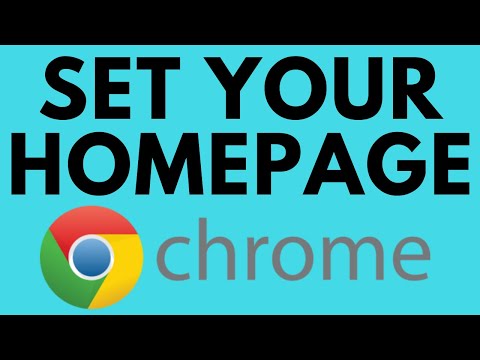Google Chrome ब्राउज़र के कई उपयोगकर्ता चाहेंगे कि इस ब्राउज़र को खोलने पर उनकी पसंदीदा साइट खुले। उन्हें समझा जा सकता है क्योंकि यह वास्तव में सुविधाजनक है जब आपको बुकमार्क पर चढ़ने और वांछित साइट की खोज करने की आवश्यकता नहीं होती है

होम पेज
होम पेज वह वेब पेज है जो आपके द्वारा अपना ब्राउज़र लॉन्च करने पर सबसे पहले लोड होता है। इसे स्टार्ट पेज भी कहा जाता है। यह पहले ब्राउज़रों के निर्माण के बाद से ही हुआ - इंटरनेट एक्सप्लोरर और लगभग मृत पहले से ही नेटसेप, कि जब ब्राउज़र शुरू होता है, तो होम पेज खुलता है। प्रारंभ में, ब्राउज़र सेटिंग के आधार पर, तीन संभावित विकल्प थे - रिक्त पृष्ठ, अंतिम साइट खोली गई, या मुख पृष्ठ। बहुत बाद में, चौथा विकल्प दिखाई दिया, जो तब अधिकांश ब्राउज़रों में डिफ़ॉल्ट रूप से उपयोग किया जाने लगा।
यांडेक्स एक लोकप्रिय इंटरनेट पोर्टल (खोज इंजन) है जिसे हर दिन लाखों रूसी उपयोगकर्ता देखते हैं। साइट का मुख्य पृष्ठ एक खोज बॉक्स, वर्तमान समाचार, मौसम और ब्रांडेड यांडेक्स सेवाओं (मेल, अनुवादक, मानचित्र, बाजार, आदि) तक पहुंचने के लिए लिंक खोलता है। यदि आप नियमित रूप से Google क्रोम ब्राउज़र में इस वेब संसाधन पर जाते हैं, तो आप समय बचाने के लिए इस साइट को अपने होम पेज के रूप में सेट कर सकते हैं।
2012 तक, यांडेक्स रूस में सबसे लोकप्रिय खोज इंजन था, इसलिए पुरानी पीढ़ी यांडेक्स का उपयोग करना पसंद करती है। दूसरे, कई यांडेक्स होम पेज के महान उपयोगकर्ता अभिविन्यास से आकर्षित होते हैं - खोज बॉक्स के अलावा, समाचार, मौसम, ट्रैफिक जाम और मेल है। उन लोगों के लिए जिन्हें केवल खोज लाइन की आवश्यकता है, एक संक्षिप्त संस्करण है - ya.ru।
क्रोम में यांडेक्स होम पेज कैसे बनाएं
- अपना ब्राउज़र सेटिंग पृष्ठ खोलें। ऐसा करने के लिए, ब्राउज़र विंडो के ऊपरी दाएं कोने में "सेटिंग्स और नियंत्रण Google क्रोम" आइकन पर क्लिक करें, और फिर "सेटिंग" मेनू आइटम दिखाई देता है, या ब्राउज़र पता बार में पता लिखें: क्रोम: // सेटिंग्स / - और एंटर बटन दबाएं।
- ब्राउज़र लॉन्च विकल्प चुनें। ओपन ऑन स्टार्टअप विकल्प के लिए, प्रीसेट पेज विकल्प चुनें।
- एक यांडेक्स पेज जोड़ें। चयनित "प्रीसेट पेज" विकल्प के आगे "जोड़ें" लिंक पर क्लिक करें। खुलने वाली "स्टार्टअप पर पेज" विंडो में, "पेज जोड़ें" फ़ील्ड में, यांडेक्स होम पेज का URL निर्दिष्ट करें: https://www.yandex.ru/। सूची से अन्य पृष्ठ हटाएं।
- "ओके" बटन पर क्लिक करें।
- अब, जब आप Google Chrome ब्राउज़र प्रारंभ करते हैं, तो Yandex प्रारंभ पृष्ठ खुल जाएगा।
ऐसा करने के लिए, बस Google क्रोम में यांडेक्स पेज पर जाएं, और सेटिंग्स में पेज जोड़ने के स्थान पर पहुंचने के बाद, वर्तमान पेज का उपयोग करें पर क्लिक करें।
अप-टू-डेट वायरस परिभाषाओं के साथ नवीनतम एंटीवायरस प्रोग्राम चलाएँ और किसी भी ज्ञात कंप्यूटर वायरस को निकालने के लिए उस प्रोग्राम में दिए गए निर्देशों का पालन करें। अपने कंप्यूटर से वायरस निकालने और भविष्य में होने वाले संक्रमणों को रोकने के तरीके के बारे में अधिक जानकारी के लिए, अपने एंटीवायरस सॉफ़्टवेयर विक्रेताओं से संपर्क करें। यदि आपका कंप्यूटर संक्रमित है, तो यह अन्य प्रकार के दुर्भावनापूर्ण हमलों की चपेट में आ सकता है।